萬盛學電腦網 >> WORD教程 >> WORD使用技巧 >> 怎樣去掉word文檔頁眉下的橫線
怎樣去掉word文檔頁眉下的橫線
Word 2007為大家制作文檔的頁眉和頁腳提供了非常便利的方法,我們只需要輕松單擊選擇一下,專業的頁眉和頁腳就躍然紙上了。但是,在插入到文檔的頁眉下面會出現一條橫線,這個線條可以去掉或修改線條的樣式麼?
工具/原料
Windows OS
Microsoft Office Word 2007或更高版本
步驟/方法
1.在文檔中雙擊頁眉,進入到頁眉的編輯狀態
2.單擊“開始”選項卡,在“樣式”選項區域中單擊“樣式”對話框啟動按鈕,打開“樣式”列表,在列表中找到“頁眉”項目後,單擊左側下拉列表按鈕,執行【修改】命令

3.在“修改樣式”對話框中,單擊【格式】下拉列表中的【邊框】命令
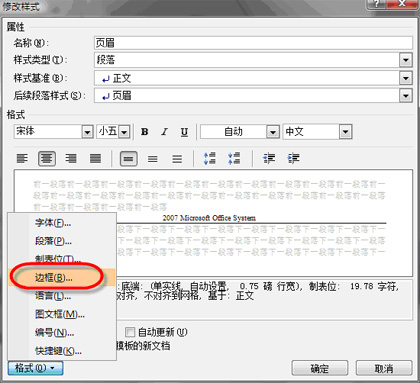
4.在“邊框與底紋”對話框中,將邊框設置為“無”,這樣頁眉底部的那條橫線就被刪除了。或者大家也可以在該對話框中對頁眉的邊框格式進行單獨的設置
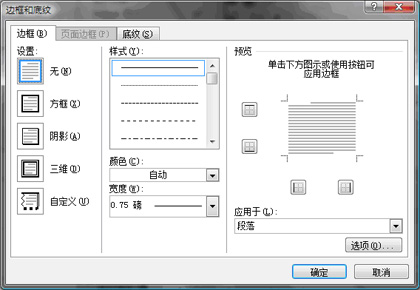
- 上一頁:Word2003文檔打不開怎麼辦?
- 下一頁:怎樣提取圖片中的文字
WORD使用技巧排行
办公软件推薦
相關文章
copyright © 萬盛學電腦網 all rights reserved



